Een werkruimte starten met PowerToys: een stapsgewijze handleiding
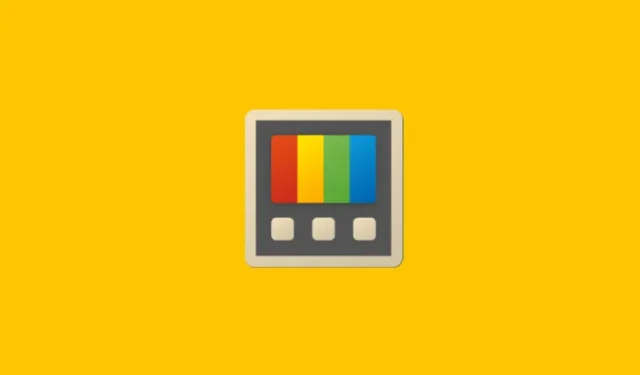
Wat u moet weten
- Start uw werkruimte via PowerToys > Werkruimten > Editor starten . U kunt ook op drukken
Win+Cltr+`. Klik op Starten naast een werkruimte. - Een snelkoppeling naar een werkruimte kan ook op het bureaublad worden geplaatst. Klik in de ‘ Werkruimte-editor ‘ op het menu met drie puntjes, Bewerken, plaats een vinkje naast Snelkoppeling naar bureaublad maken en Werkruimte opslaan. U kunt nu uw werkruimte starten met behulp van de snelkoppeling op het bureaublad.
- U kunt de snelkoppeling op uw bureaublad ook op Start plaatsen door er met de rechtermuisknop op te klikken en Aan Start vastmaken te selecteren .
Workspaces is een briljant nieuw PowerToys-hulpprogramma waarmee u uw dagelijkse apps in uw gekozen configuratie kunt instellen en ze allemaal met één klik kunt openen. Maar aangezien het onlangs is uitgebracht, is het misschien niet duidelijk hoe u PowerToys-werkruimten kunt starten.
1. Vanuit de PowerToys-werkruimte
Al uw gecreëerde werkruimten zijn beschikbaar via de Workspace-editor in PowerToys. Hier leest u hoe u deze kunt starten.
- PowerToys openen.
- Scroll aan de linkerkant naar beneden en klik op Werkruimten .
- Klik rechts op Editor starten .
- U kunt ook de standaard activeringssnelkoppeling gebruiken:
Win+Ctrl+` - Hier vindt u al uw werkruimten die klaar zijn om te starten. Klik gewoon op Starten naast een werkruimte om deze te openen.
Hier is een visuele gids ter referentie:
2. Via de snelkoppeling op het bureaublad
Als u een snelkoppeling op het bureaublad hebt gemaakt tijdens het maken van een werkruimte, kunt u deze direct vanaf het bureaublad starten. Dit is hoe het eruitziet:
- Als u geen snelkoppeling op het bureaublad hebt, kunt u de Werkruimte-editor openen zoals hierboven weergegeven. Klik vervolgens op het pictogram met de drie puntjes naast uw werkruimte en selecteer ‘Bewerken’.
- Plaats hier een vinkje bij Snelkoppeling op bureaublad maken en Werkruimte opslaan .
- U kunt uw werkruimte nu openen via de snelkoppeling op het bureaublad.
Hoewel werkruimten niet in het menu Start kunnen worden opgeslagen, kunt u de snelkoppeling op het bureaublad vastmaken aan Start voor snellere toegang (klik er met de rechtermuisknop op en selecteer Vastmaken aan Start ).


Geef een reactie